Autore:
Monica Porter
Data Della Creazione:
19 Marzo 2021
Data Di Aggiornamento:
27 Giugno 2024
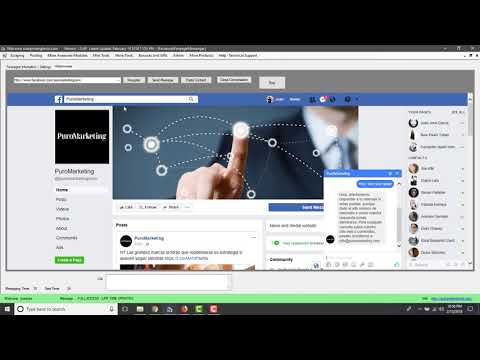
Contenuto
Questo wikiHow ti insegna come inviare messaggi dalla tua pagina Facebook (fanpage). Se la tua azienda ha una pagina Facebook e desideri interagire con persone a cui piace tramite Facebook Messenger, ecco alcuni modi per farlo. Di recente, però, Facebook consente solo di inviare messaggi agli utenti che hanno contattato la pagina precedente. Esistono molti modi per incoraggiare gli utenti a inviare messaggi di testo al sito.
Passi
Metodo 1 di 3: attiva la messaggistica fanpage
Apri la fanpage di Facebook. Se stai aprendo la home page di Facebook, procedi come segue:
- Trova l'oggetto Scorciatoie (Collegamento) nella barra dei menu a sinistra.
- Fai clic sul nome del tuo sito.
- Se non vedi questa opzione, puoi fare clic su "Pagine" sotto "Esplora" e selezionare la pagina da qui.

Clic impostazioni (Impostazioni) nell'angolo in alto a destra della pagina. Nell'angolo in alto a destra della pagina, troverai il pulsante Impostazioni a sinistra del pulsante Aiuto.
Clic Messaggi (Messaggio) dal menu a tendina al centro della pagina. Verrai reindirizzato alla pagina delle impostazioni generali. I messaggi sono la quinta opzione nell'elenco.
- Assicurati di guardare il menu a destra del menu principale.

Controllalo di nuovo per assicurarti che la casella sia selezionata e cliccata Salvare le modifiche (Salvare le modifiche). Vedrai una casella di controllo accanto all'opzione Consenti alle persone di contattare la mia pagina in privato mostrando il pulsante Messaggio. Assicurati che questa casella sia selezionata o non sarai in grado di ricevere messaggi.
Clic Pagina nell'angolo in alto a sinistra. Tornerai alla sezione principale della pagina.
Fare clic sul pulsante + Aggiungi un pulsante (Aggiungi un pulsante) situato sotto la foto di copertina. Sul lato destro della pagina, appena sotto l'immagine di copertina, si trova l'opzione + Aggiungi un pulsante nel riquadro azzurro. Questa opzione ti consente di creare un pulsante e l'utente farà clic su di esso per inviare un testo alla pagina.
Clic Contattarti (Ti sto contattando). Nel passaggio 1 (passaggio 1) avremo cinque opzioni. Poiché desideri ricevere il messaggio, fai clic su Contact you.
Scegliere Invia messaggio (Invia messaggio). Facebook ci darà cinque opzioni con il pulsante creato. Queste sono tutte opzioni essenziali, ma in questo caso devi scegliere di inviare un messaggio.
Clic Il prossimo (Il prossimo). Questo pulsante blu si trova nell'angolo inferiore destro della finestra.
Scegliere Messaggero. Questa è l'unica opzione nel passaggio 2, ma devi comunque fare clic per aggiungere un pulsante alla pagina
Clic finire (Compiuto). Questo pulsante blu si trova nell'angolo inferiore destro della finestra. Dopo aver completato il processo, gli utenti inizieranno a vedere un grande pulsante che richiede loro di inviare un messaggio alla pagina. annuncio pubblicitario
Metodo 2 di 3: utilizza la pagina Posta in arrivo
Apri la fanpage di Facebook. Nella home page, fai clic sul nome della pagina sotto il titolo Scorciatoie nella barra dei menu a sinistra.
Clic Posta in arrivo (Cassetta postale).
Tocca una conversazione.
Scrivi la tua risposta e fai clic Spedire (Inviare). annuncio pubblicitario
Metodo 3 di 3: applica la messaggistica registrata
Apri la fanpage di Facebook.
Clic impostazioni nell'angolo in alto a destra della pagina.
Clic Piattaforma Messenger (Piattaforma Messenger) dal menu a sinistra. Una volta reindirizzato automaticamente alle impostazioni generali, il menu a sinistra offre alcune impostazioni specifiche. La piattaforma Messenger è la settima impostazione dell'elenco e presenta un'icona a forma di fumetto con all'interno un fulmine orizzontale.
Scorri verso il basso fino a Funzionalità di messaggistica avanzate (Funzione di messaggistica avanzata). È necessario ottenere l'approvazione di Facebook per questo tipo di messaggistica. Gli abbonamenti SMS consentono al sito di inviare messaggi non promozionali agli utenti.
Clic Richiesta (Richiesta). Questa opzione si trova a destra della sezione del messaggio di registrazione. Quando lo fai clic, si apre una finestra contenente il modulo.
Compilare il modulo. Compila questo modulo in base al tipo di sito che gestisci. Puoi scegliere quale tipo di messaggio inviare: Notizie, Produttività o Monitoraggio personale. Successivamente, avrai la possibilità di aggiungere ulteriori dettagli sul messaggio da inviare all'utente. Il modulo richiede anche di fornire un modello per il messaggio da inviare.
- Nota: questi messaggi non devono essere di natura promozionale, altrimenti non ti sarà concesso l'accesso alla funzione di messaggistica dell'abbonamento. Seleziona la casella in fondo al modulo per dimostrare di aver compreso questo.
Clic Salva la bozza (Salva la bozza). Questo pulsante blu si trova nell'angolo inferiore destro della finestra.
Clic Invia per revisione (Invia per revisione). Dopo aver compilato il modulo corretto, puoi inviare il caso per la revisione. Se il sito è approvato per la sottoscrizione di messaggi di testo, sarà consentito agli utenti di testo su base regolare.
- Queste richieste possono richiedere fino a cinque giorni lavorativi per essere elaborate, afferma Facebook. Riceverai una notifica dettagliata della loro decisione.
Consigli
- Prova a navigare nelle impostazioni del sito e fai clic Messaggistica nella barra dei menu più a sinistra. Sarai in grado di personalizzare le impostazioni di messaggistica del sito, il Response Assistant o fissare un appuntamento per inviare SMS.



